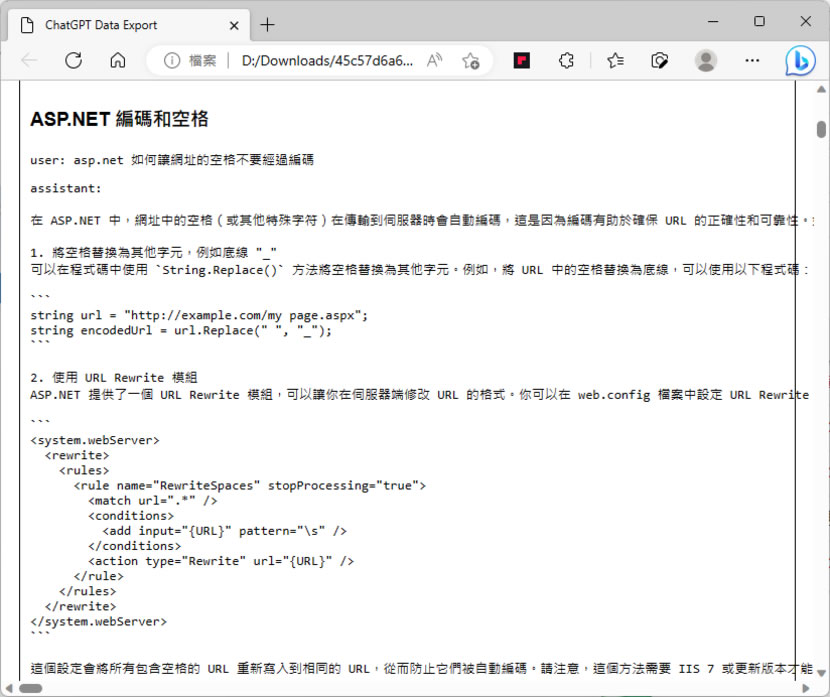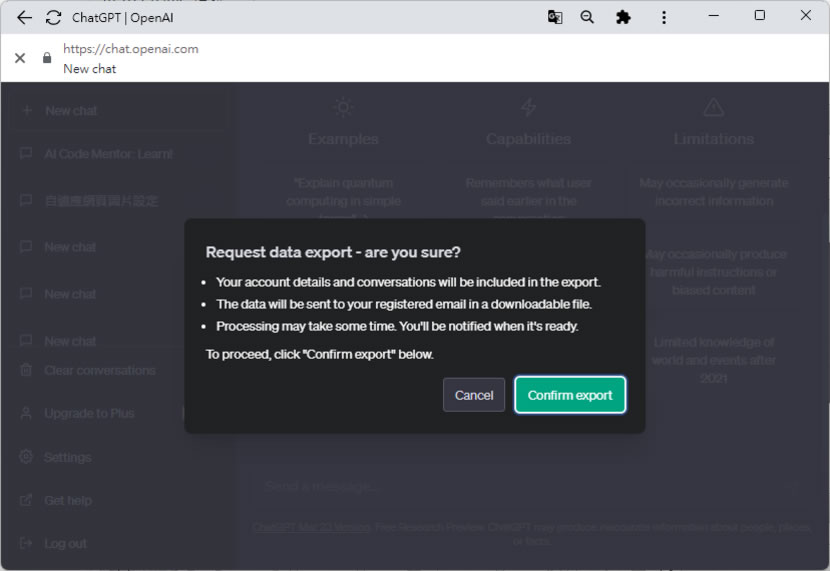
想要取得與 ChatGPT 的對話內容,可以用滑鼠選取內容後複製到剪貼簿,也可以安裝像是 Save ChatGPT 或是 ChatGPT Prompt Genius 這類的瀏覽器擴充功能來輔助,但如果想要取得完整與 ChatGPT 的歷史對話內容,我們還可以使用 OpenAI 內建在 ChatGPT 內的 Export data 原廠功能,讓先前的對話內容,也可以完整的匯出成 HTML 檔案,再利用瀏覽器開啟即可,讓閱讀容易且搜尋也更加方便。
「ChatGPT」如何下載完整的對話內容?
1.進入 ChatGPT 對話頁面,可以點擊左側的[ Settings ]按鈕。
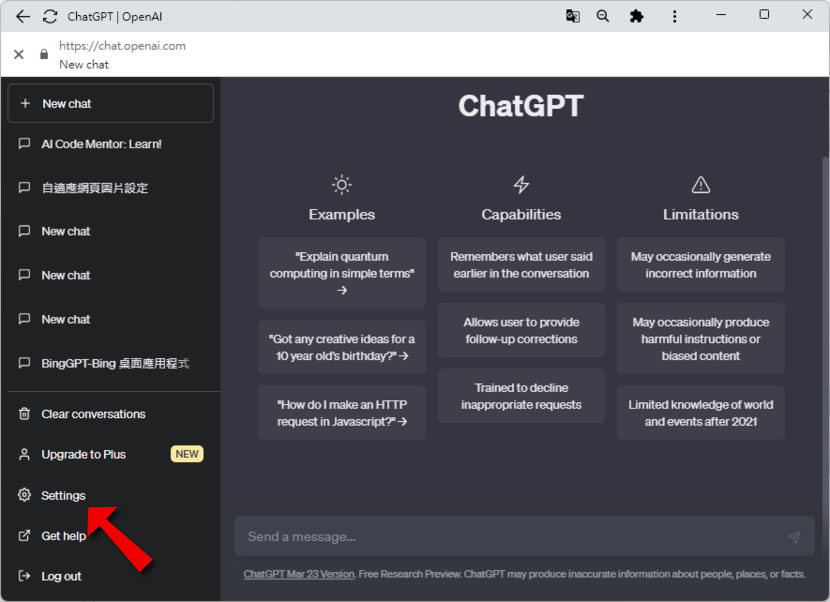
2.再接下來出現的對話頁面,可以點擊[ Export data ]按鈕。
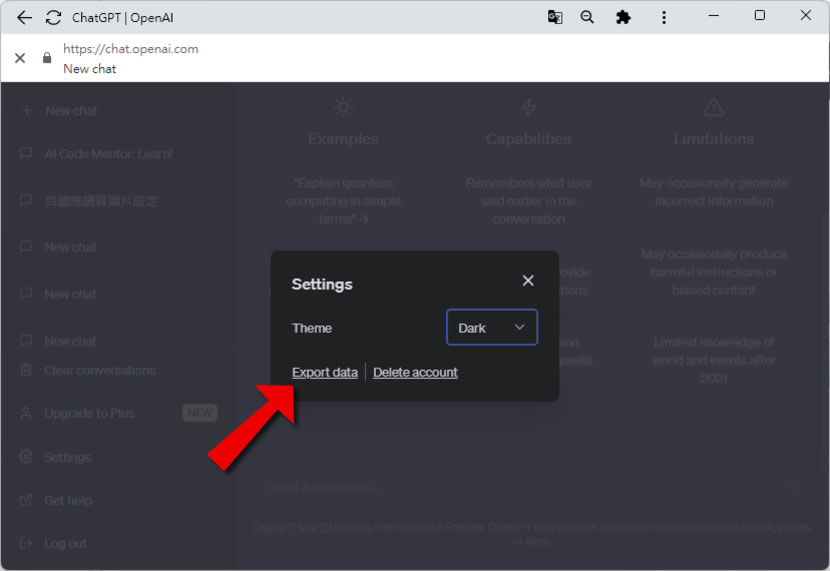
3.對話內容中有說明,對話內容的取得是需要時間準備的,完成後會有通知郵件寄送到當初註冊的電子郵件地址,點擊[ Confirm export ]。
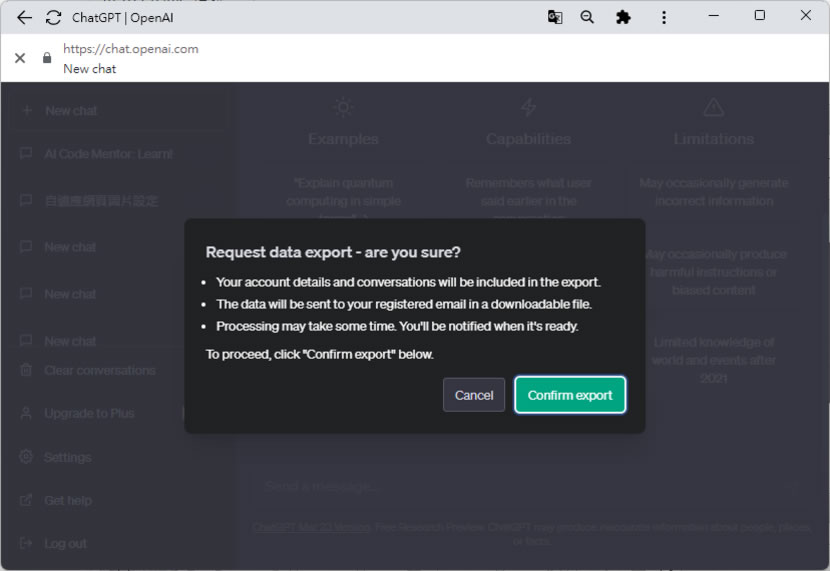
4.如無意外,就會出現成功訊息,接下來就是等通知的電子郵件。
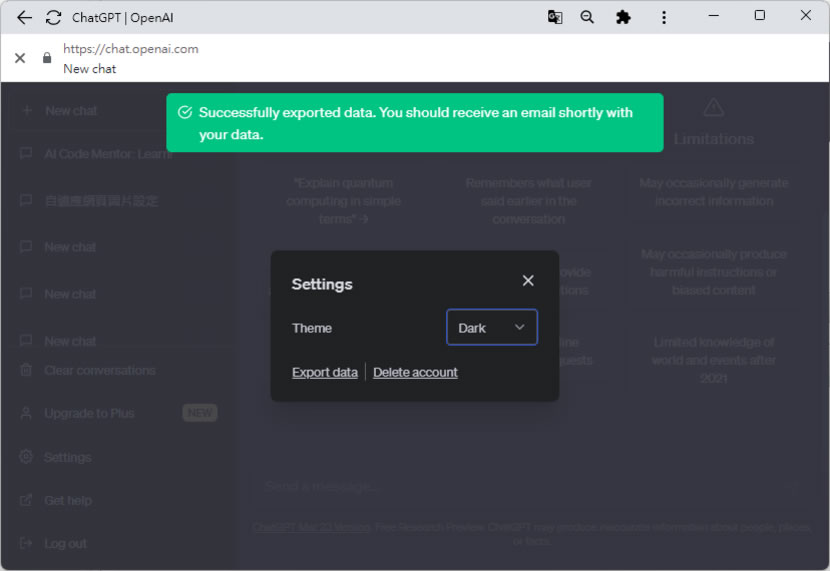
5.通知信內含的檔案下載鏈結,24小時內有效。
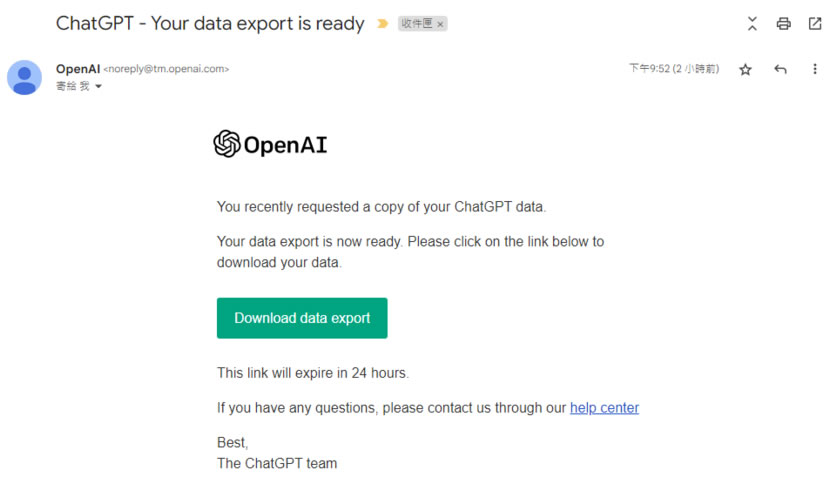
6.檔案解壓縮後,會看到如下圖的檔案列表。
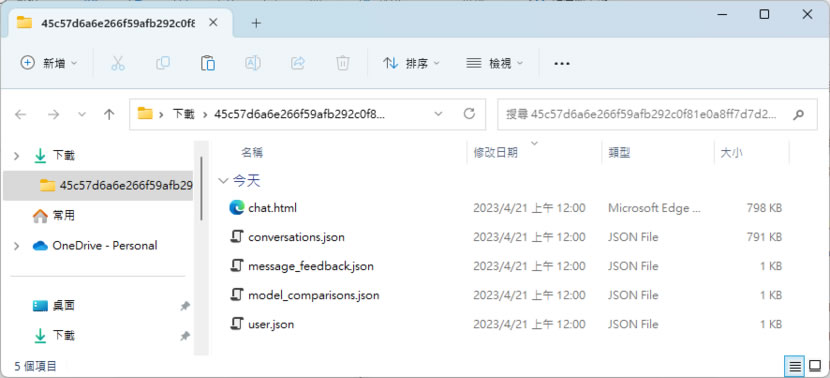
7.可使用瀏覽器開啟 chat.html,就可以看到每次的對話紀錄,如果內容很多,適時的使用瀏覽器內建的搜尋功能,將有助於快速找出對話內容。